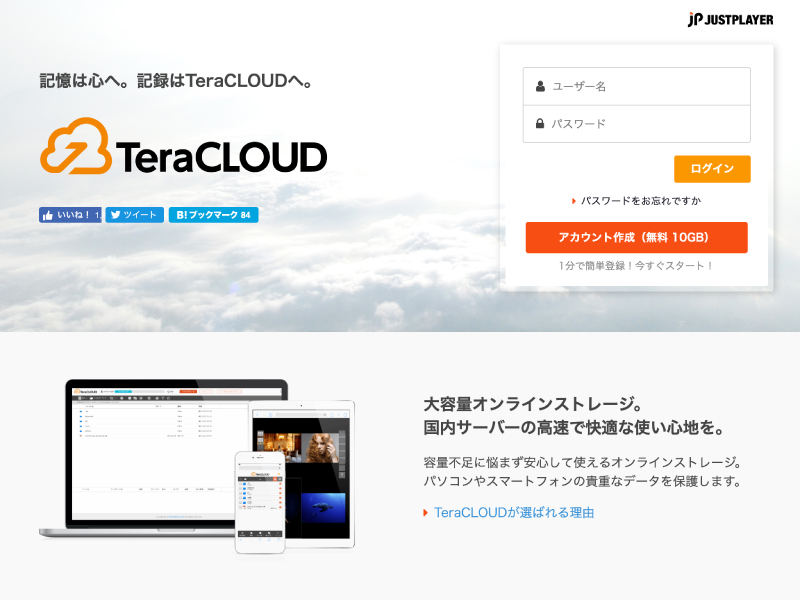オンラインストレージ TeraCLOUDのアカウント登録方法
アカウント作成

TeraCLOUDの公式サイトにアクセス
「アカウント作成(無料 10GB)」をクリック
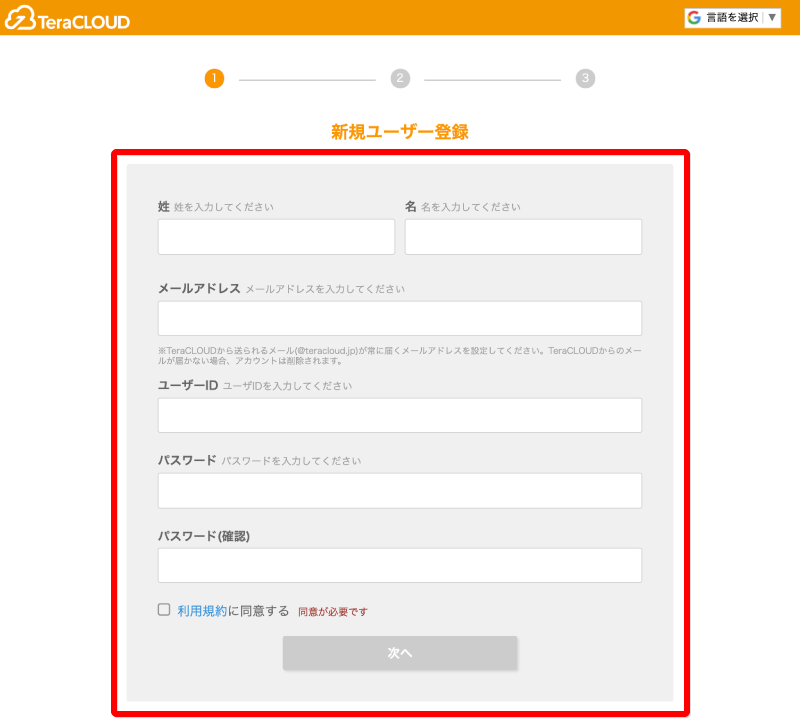
必要事項を入力
入力前は「次へ」ボタンが押せない
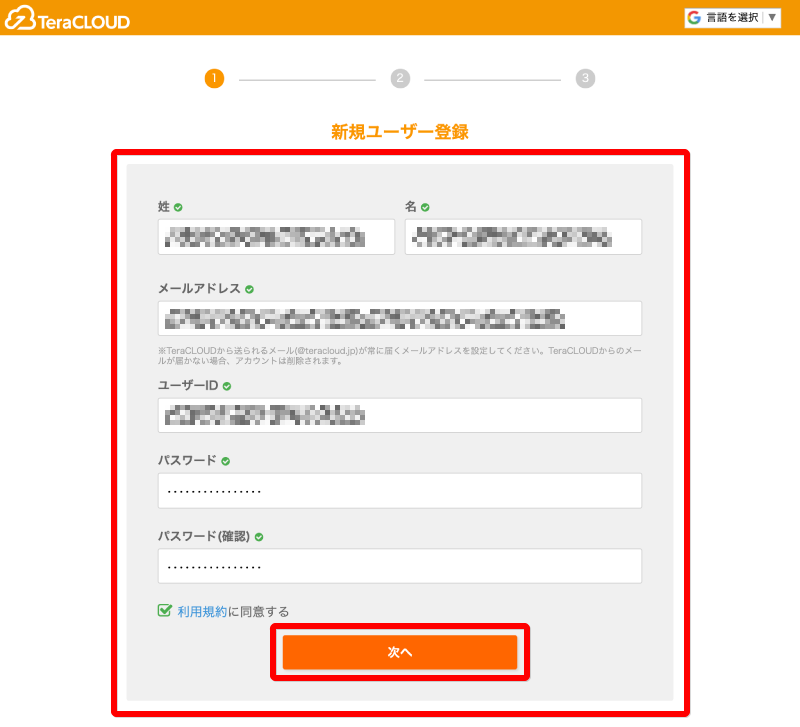
必要事項を入力して、「利用規約に同意する」にチェックすると、「次へ」ボタンが押せるようになる
「次へ」ボタンをクリック
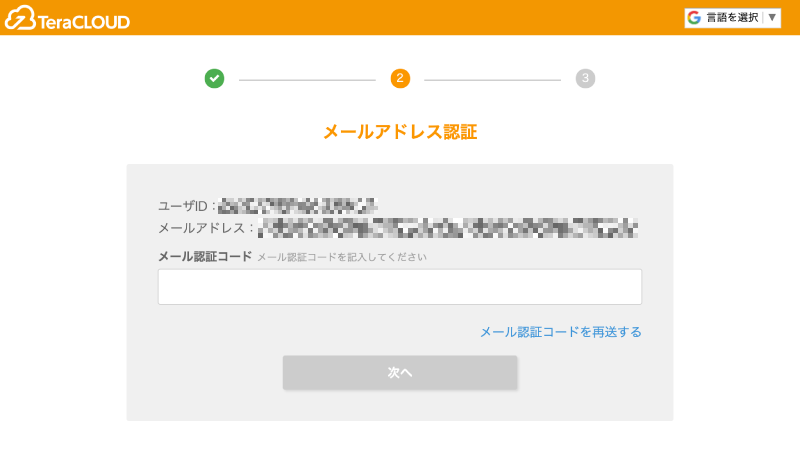
「メールアドレス認証」のメールが送信される
認証方法は2種類
1. メールにあるURLにアクセス
2. メールにある「メール認証コード」を入力する方法
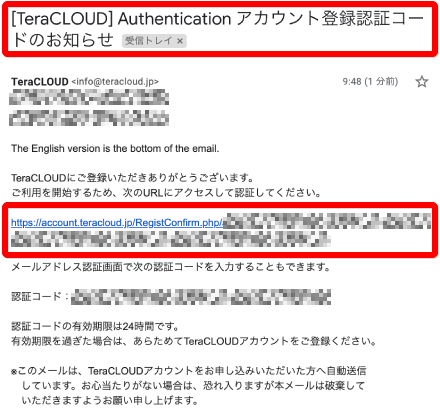
例は、1. メールにあるURLにアクセスする方法
「メールアドレス認証」のメールを確認
「ご利用を開始するため、次のURLにアクセスして認証してください。」の下にあるURLをクリック

「TeraCLOUD」の画面が開く
オンラインストレージ TeraCLOUDのアカウントが登録できました
ログインして登録内容を確認
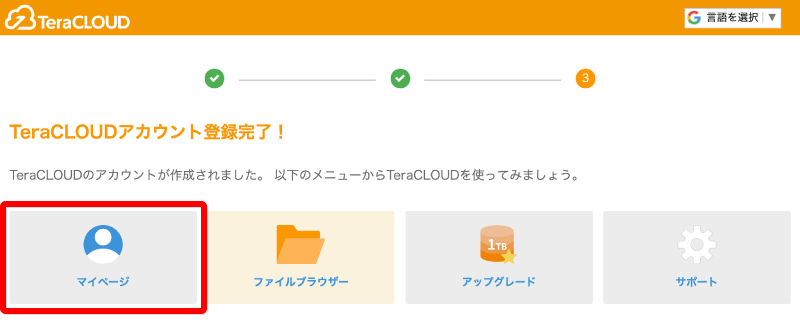
「マイベージ」をクリック
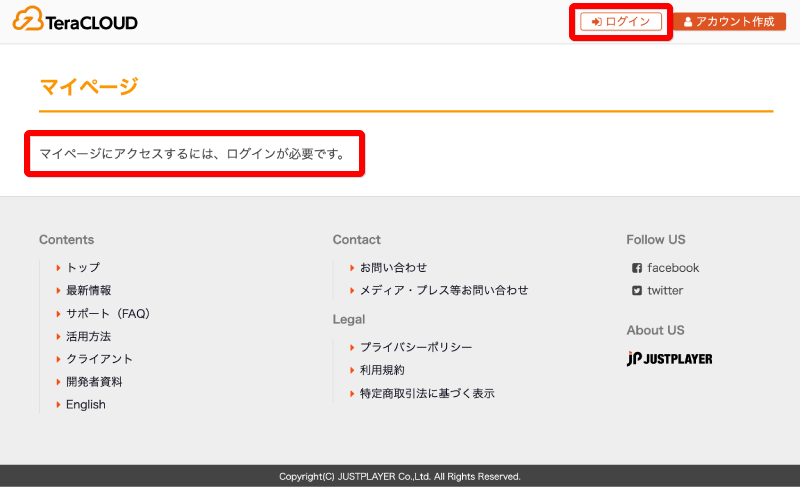
「マイページにアクセスするには、ログインが必要です。」となる
画面右上の「ログイン」をクリック
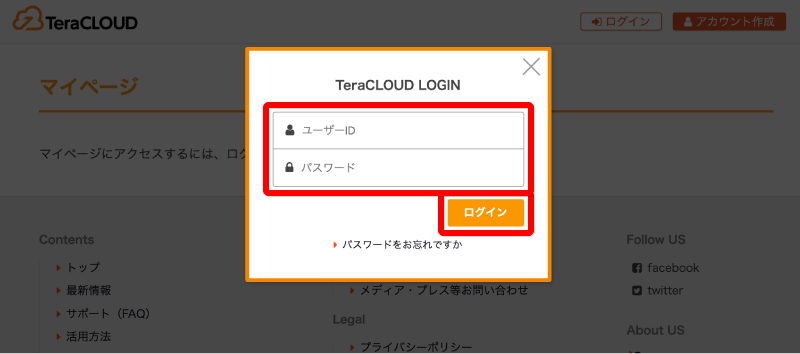
「ユーザーID」を入力
「パスワード」を入力
「ログイン」をクリック
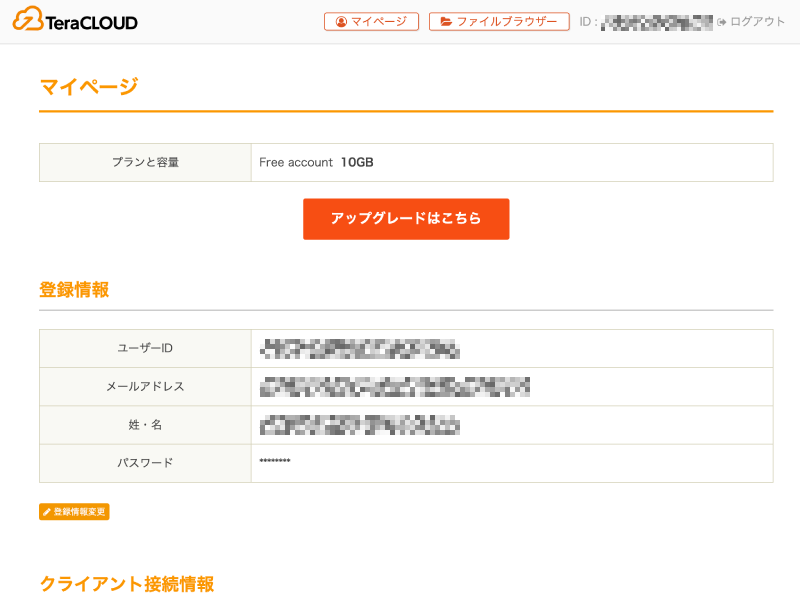
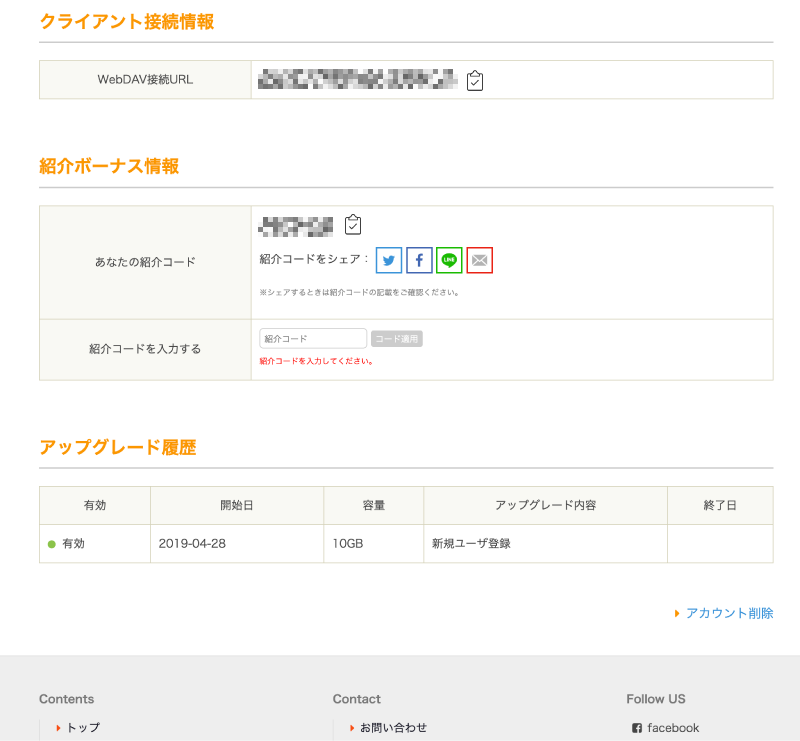
「マイページ」が開き、登録内容を確認
補足
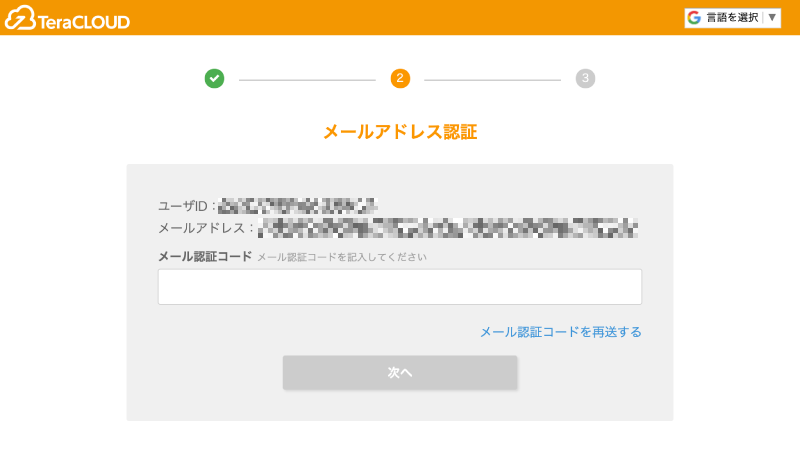
「メールアドレス認証」メールの「ご利用を開始するため、次のURLにアクセスして認証してください。」の下にあるURLをクリックした場合、もともと開いていた「メールアドレス認証」の画面は閉じてOK
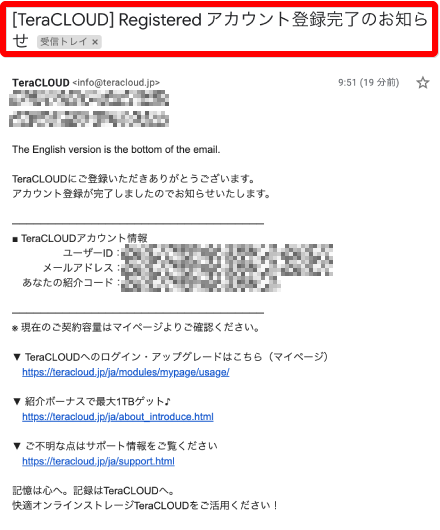
登録完了すると登録完了のお知らせメールが届く
紹介コードで容量を5GB増やす方法
以下の紹介コードを入力すると、通常10GBのクラウドストレージを無料で5GB増やせます。
紹介された人がボーナス5GB
利用できる紹介コードはこちら
BLSTK
詳しい紹介コードの入力方法はこちら
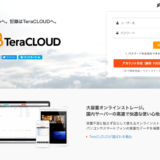 【前置きなし】オンラインストレージ TeraCLOUDの容量を5GB増やす紹介コード入力方法【2019年版】
【前置きなし】オンラインストレージ TeraCLOUDの容量を5GB増やす紹介コード入力方法【2019年版】
以上